Stop Motion Studio Pro auf Windows 10 und 11 über Endpoint Manager installieren
Diese Anleitung führt dich in 3 Schritten durch, die benötigt werden, um eine vollständig aktivierte App in deinem Company Portal bereitzustellen. Sie besteht aus diesen drei Schritten:
- Vorbereitung
- Stop Motion Studio Pro Paket in Endpoint Manager (Intune)
- Produkt Schlüssel Paket Bereitstellung
Vorbereitung
Du benötigst folgende Dinge:
Die Installationsdatei
Hinweis: Du kannst das Paket mit 7Zip oder einem anderen Komprimierungsprogramm öffnen, um eine Installationsdatei für eine bestimmte Architektur zu entnehmen. Auf dem Bild habe ich das x64-Paket extrahiert, um den Installationsprozess für reine x64-Geräte zu beschleunigen:

Abhängigkeiten: Der Installer lädt automatisch alle notwendigen Microsoft-Abhängigkeiten herunter und installiert sie. Wenn das Zielgerät keine Internetverbindung hat, musst du die Abhängigkeiten zusammen mit dem Hauptinstallationspaket bereitstellen. Du kannst die Abhängigkeiten hier herunterladen:
https://www.cateater.com/download/Stop Motion Studio for Windows Dependencies.zip

Entpacke sie und nimm die benötigten Dateien heraus und speichere sie für später in einem Ordner:

Und zu guter Letzt die Datei, die deinen Lizenzschlüssel enthält:
https://www.cateater.com/download/mdm.plist

Öffne sie mit Notepad und ersetze die X’s durch deinen Lizenzschlüssel: Hinweis: Der vollständige Text der Datei ist im letzten Schritt dieser Anleitung verfügbar.
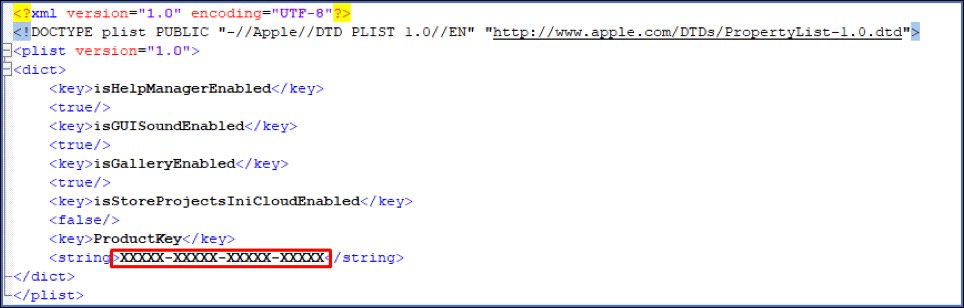
Super, jetzt sind wir bereit, unser Bereitstellungspaket zu erstellen.
Stop Motion Studio Pro Paket in Endpoint Manager (Intune)
Wenn du es noch nicht hast, lade IntuneAppUtil.exe von hier herunter:
https://github.com/Microsoft/Microsoft-Win32-Content-Prep-Tool
Wir benötigen es für die Produkt Schlüssel Bereitstellung. Zuerst erstellen wir die Stop Motion Pro Line-of-Business App:
Gehe in deinem Browser zu Endpoint Manager:
https://endpoint.microsoft.com/#home
Drücke auf der linken Seite auf Apps, wähle Windows-Apps und drücke auf Hinzufügen. Wähle aus dem Dropdown-Menü Line-of-Business-App:
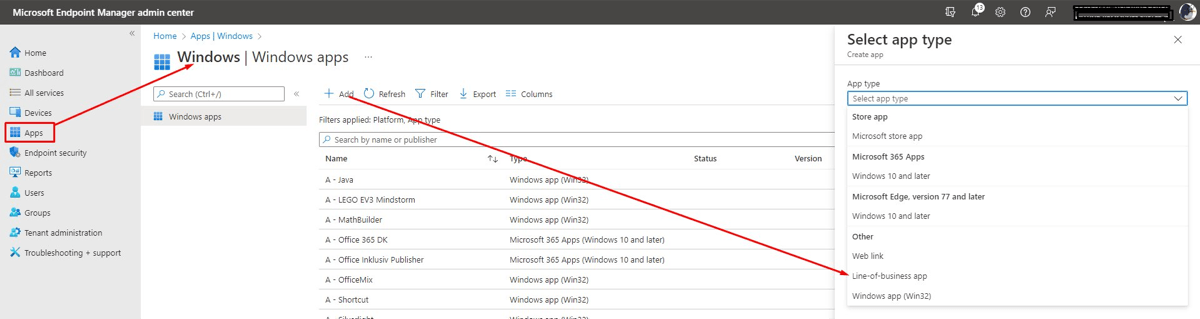
Drücke auf Auswählen und klicke auf App-Paketdatei auswählen:
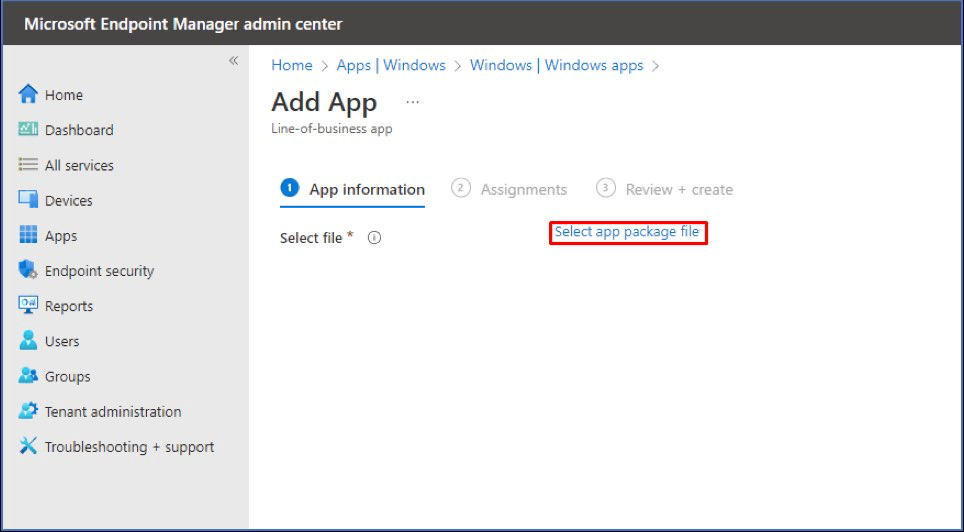
Klicke auf das Ordnersymbol und wähle deine Installationsdatei aus – und klicke auf Öffnen:
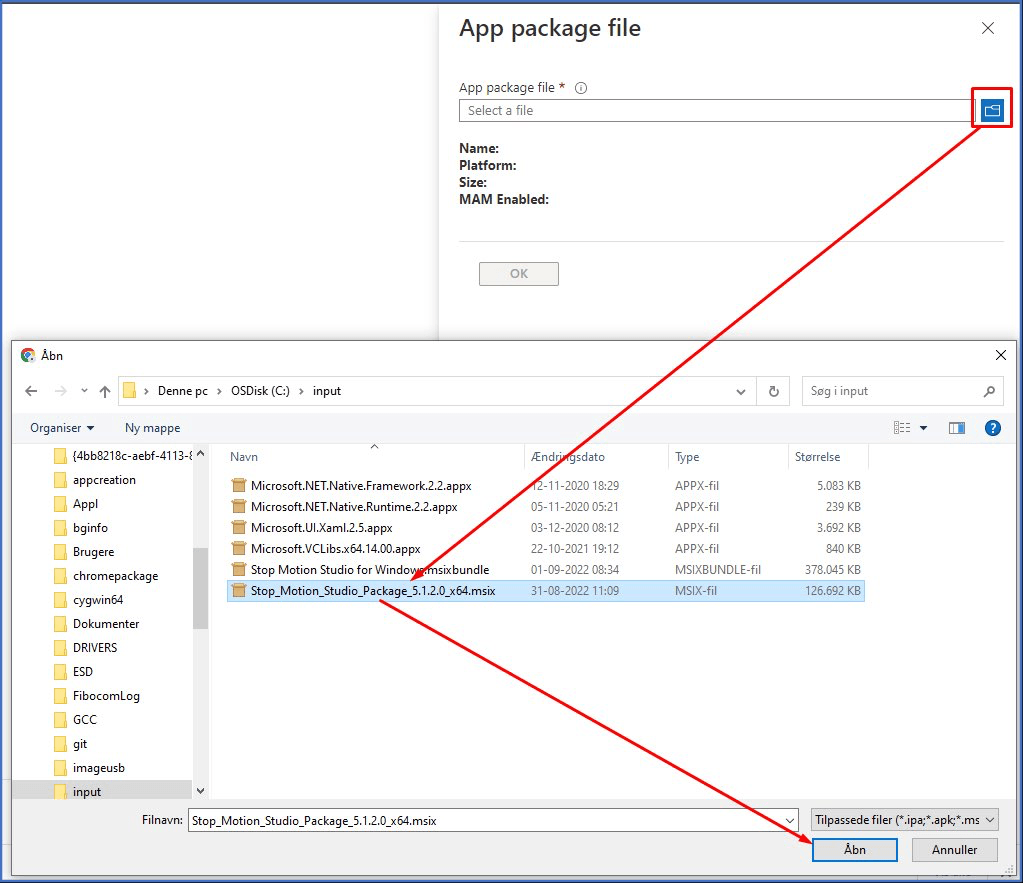
Jetzt warnt uns Endpoint Manager vor fehlenden Abhängigkeiten:
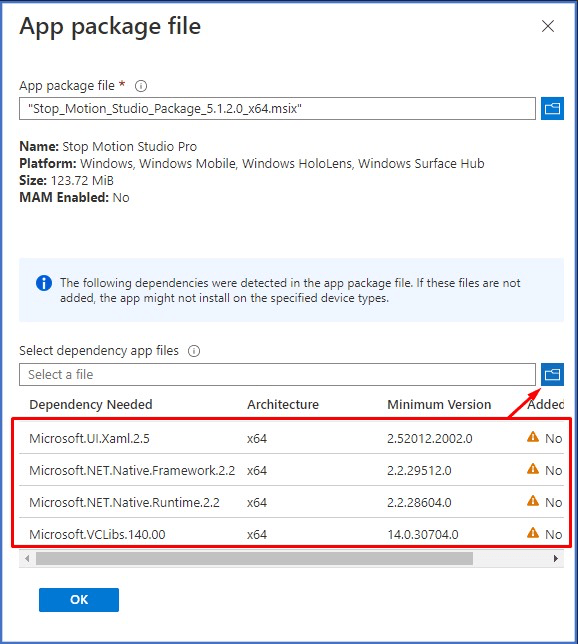
Klicke einfach auf das Ordnersymbol, um sie aus dem Ordner hinzuzufügen, in dem du sie zuvor extrahiert hast. Wähle alle auf einmal aus, indem du auf die oberste Datei klickst und die unterste Datei gedrückt hältst:
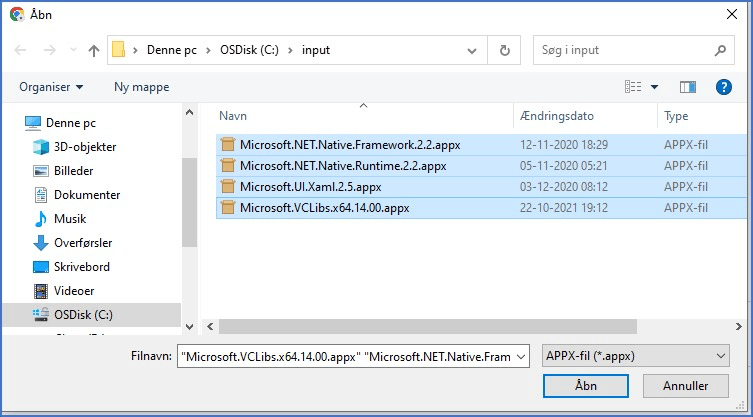
Klicke auf Öffnen und überprüfe, ob alle hinzugefügt wurden – klicke auf OK:
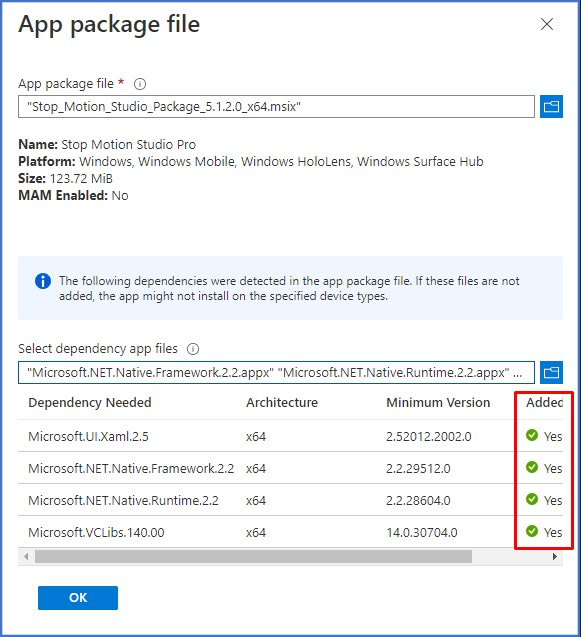
Fülle die Details aus und füge ein cooles Logo hinzu. Klicke auf Ja bei 'Dies als empfohlene App im Company Portal anzeigen'. Drücke auf Weiter, wenn du fertig bist.
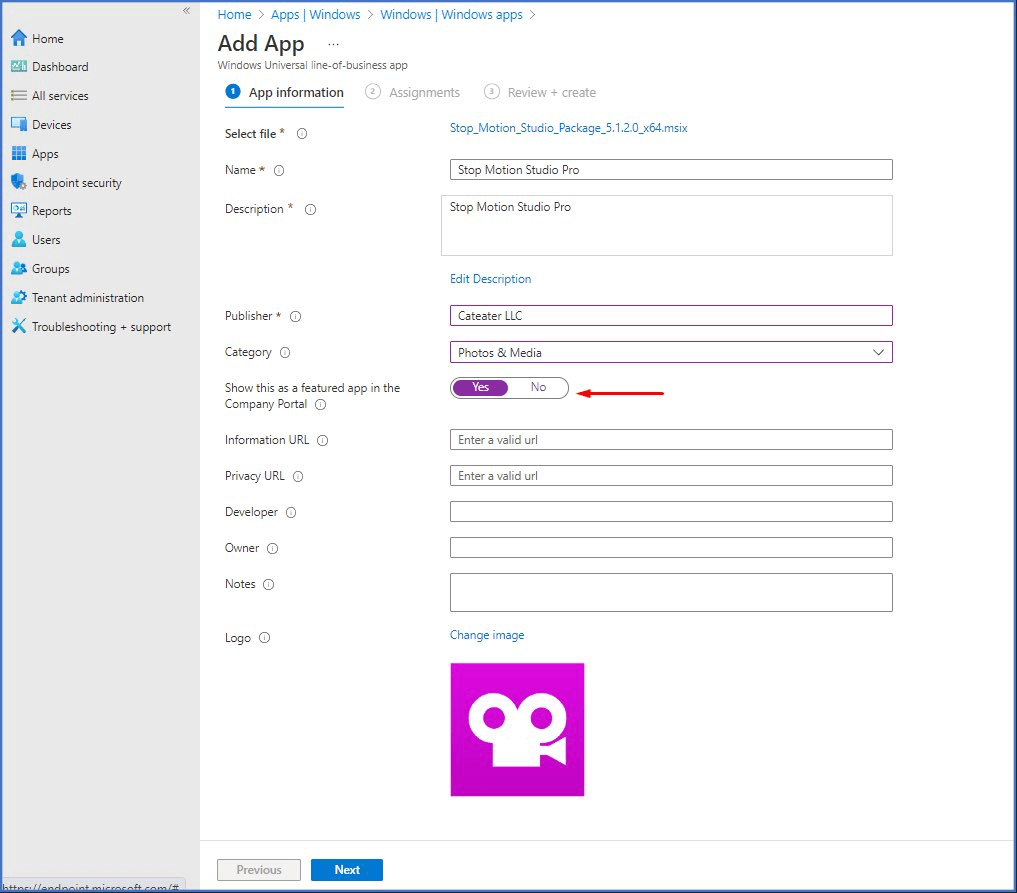
Jetzt müssen wir auswählen, wer das Paket erhalten soll. Ich habe eine Azure-Gruppe erstellt, die die Benutzer enthält, die Stop Motion Studio Pro erhalten sollen. Ich habe sie StopMotionPro genannt. Ich bevorzuge es, den Leuten die Wahl zu lassen, ob sie es installieren möchten, und füge die Gruppe unter Für registrierte Geräte verfügbar hinzu. Wenn ich eine erzwungene Installation wollte, hätte ich sie unter Erforderlich hinzugefügt. Drücke auf Weiter, wenn du bereit bist.
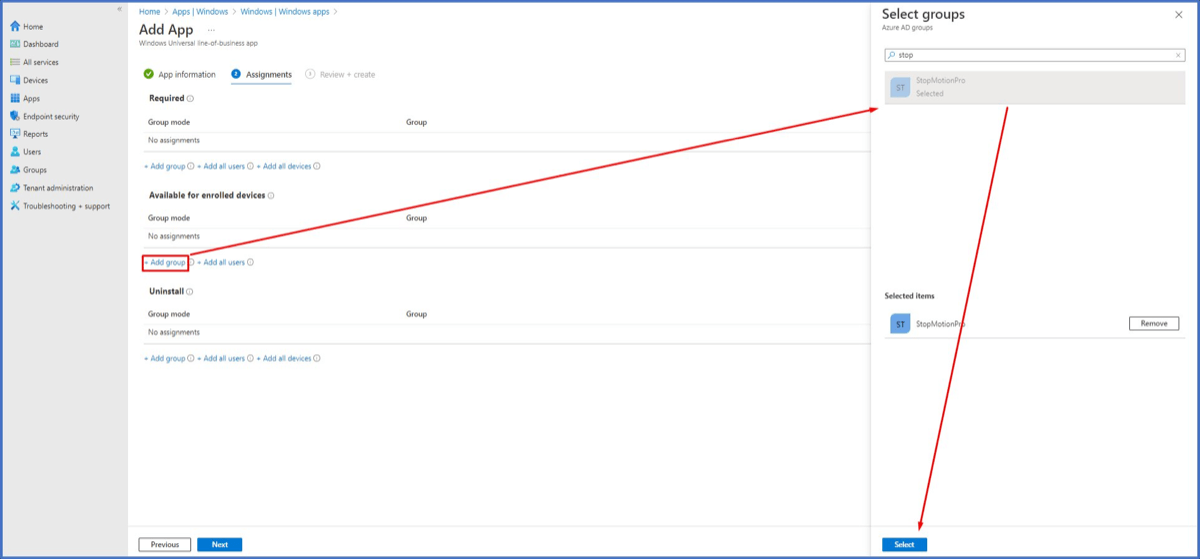
Klicke auf Erstellen:
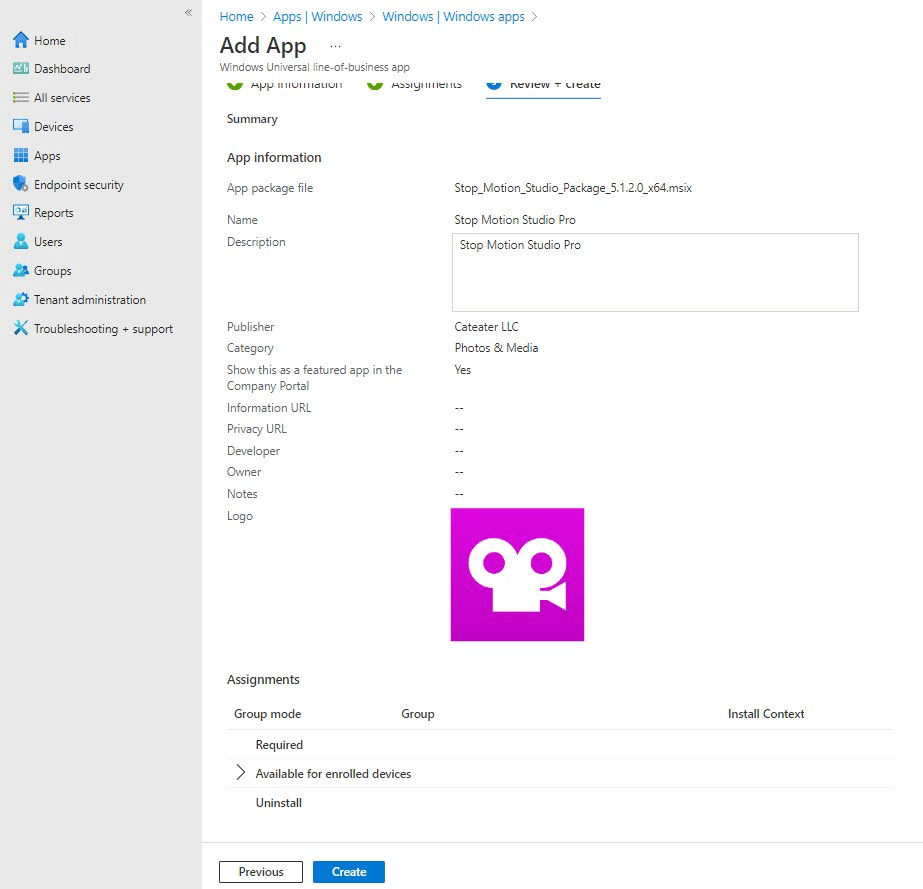
Wenn das Company Portal das nächste Mal Endpoint Manager kontaktiert, wird Stop Motion Studio Pro angezeigt. Wenn Stop Motion Studio Pro nicht angezeigt wird, überprüfe, ob dein Gerät vollständig aktualisiert ist und starte den Computer neu, da dies das Gerät zwingt, sich bei Endpoint Manager anzumelden.
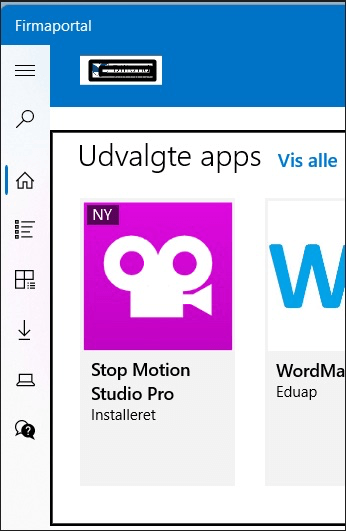
Produkt Schlüssel Paket Bereitstellung
Zuerst benötigen wir einen sauberen Arbeitsordner und einen Zielordner für unser Paket – sie können gleich sein, aber ich mag es, wenn alles ordentlich ist. Ich erstelle den Ordner C:\input und den Ordner C:\appcreation. Platziere die heruntergeladene IntuneWinAppUtil.exe in appcreation:
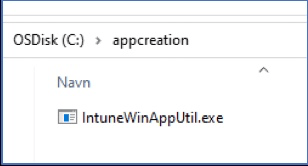
Gehe als Nächstes in den Ordner c:\input und erstelle eine Datei namens license.cmd. Achte darauf, dass du sie korrekt benennst, sonst wird sie als license.cmd angezeigt, aber Windows Notepad hat heimlich license.cmd.txt im Hintergrund benannt. (Ich bevorzuge Notepad++, da es das nicht tut). Die Datei sollte diesen Inhalt haben:
mkdir %userprofile%\AppData\Local\Packages\Cateater.StopMotionStudioPro_2heqmjw8skbma\LocalStatecopy /Y mdm.plist %userprofile%\AppData\Local\Packages\Cateater.StopMotionStudioPro_2heqmjw8skbma\LocalStateKopiere oder erstelle als Nächstes deine mdm.plist-Datei in den Input-Ordner. Vergiss nicht, deinen Schlüssel in der Datei hinzuzufügen! Hier ist der rohe Inhalt der Datei:
<?xml version="1.0" encoding="UTF-8"?>
<!DOCTYPE plist PUBLIC "-//Apple//DTD PLIST 1.0//EN" "http://www.apple.com/DTDs/PropertyList-1.0.dtd">
<plist version="1.0">
<dict>
<key>isHelpManagerEnabled</key>
<true/>
<key>isGUISoundEnabled</key>
<true/>
<key>isGalleryEnabled</key>
<true/>
<key>isStoreProjectsIniCloudEnabled</key>
<false/>
<key>ProductKey</key>
<string>XXXXX-XXXXX-XXXXX-XXXXX</string>
</dict>
</plist>Jetzt sollten deine beiden Ordner so aussehen.
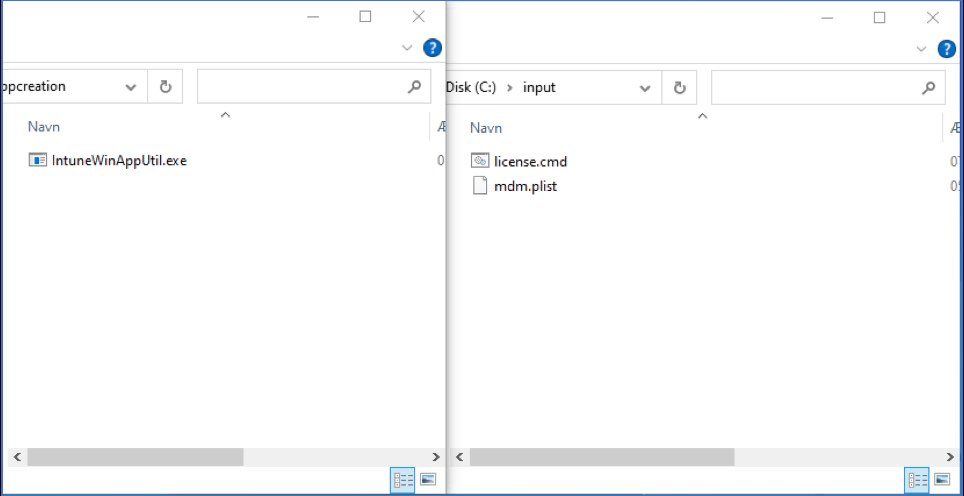
Öffne ein Eingabeauffenster und navigiere zum appcreation-Ordner. Hier rufen wir die IntuneWinAppUtil auf:
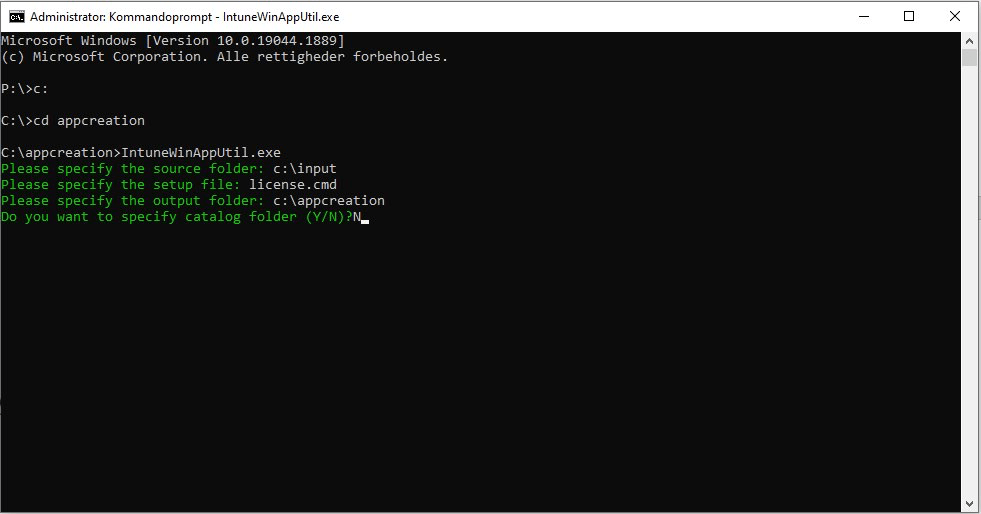
IntuneWinAppUtil verpackt jetzt unsere Daten:
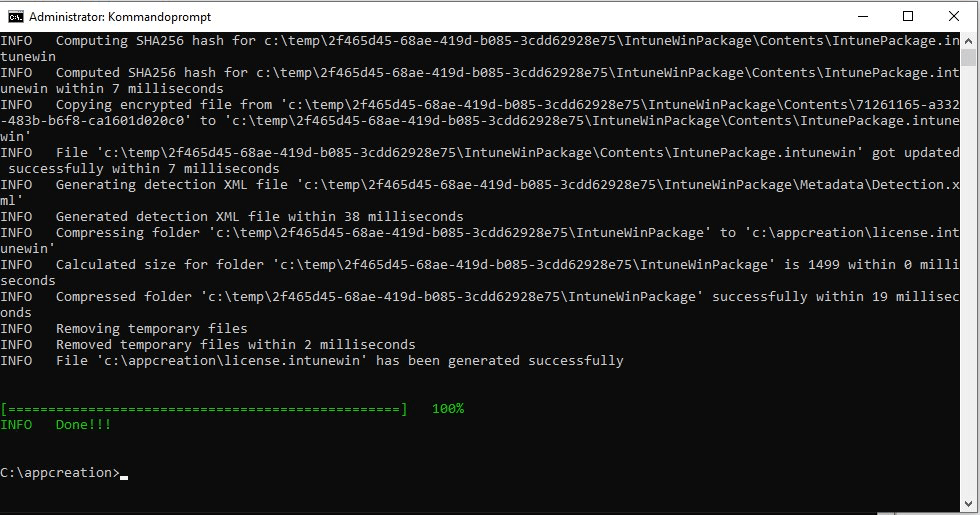
Und jetzt haben wir unser Paket im Appcreation-Ordner:

Gehe jetzt zurück zu Endpoint Manager, aber dieses Mal müssen wir einen anderen Pakettyp erstellen, ein Win32-Paket. Wähle Apps und wähle Windows-Apps auf der linken Seite aus, klicke wie zuvor auf Hinzufügen, aber wähle dieses Mal Windows-App (Win32):
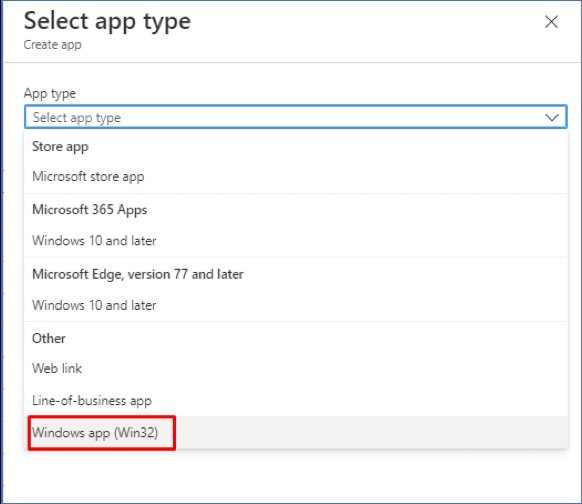
Drücke auf Auswählen. Klicke nun auf App-Paketdatei auswählen. Klicke auf das Ordnersymbol und wähle die license.intunewin-Datei aus, die wir verpackt haben.
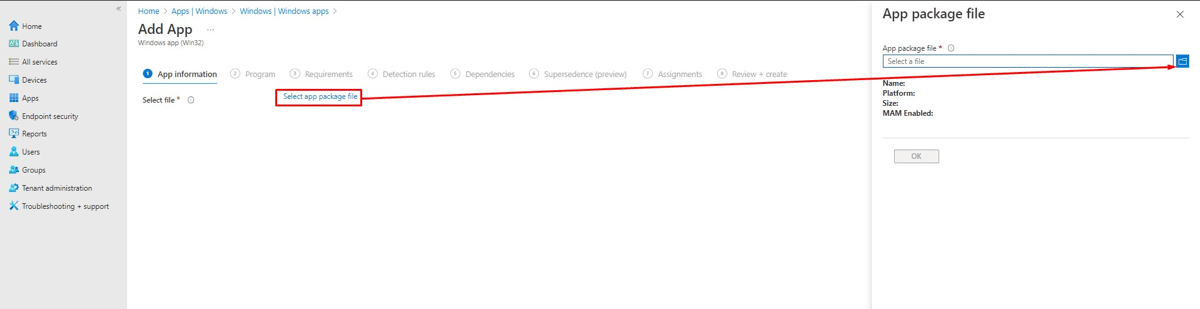
Drücke auf OK
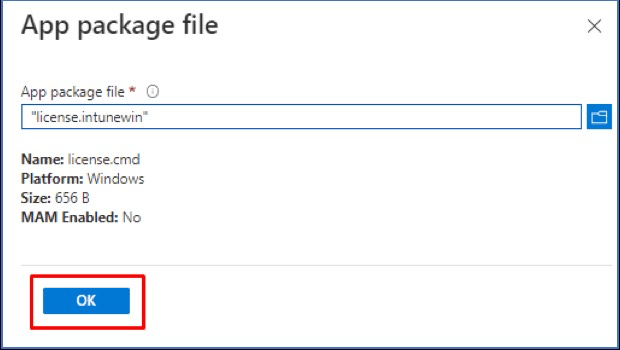
Ändere den Namen in etwas Beschreibenderes und füge einen Herausgeber hinzu
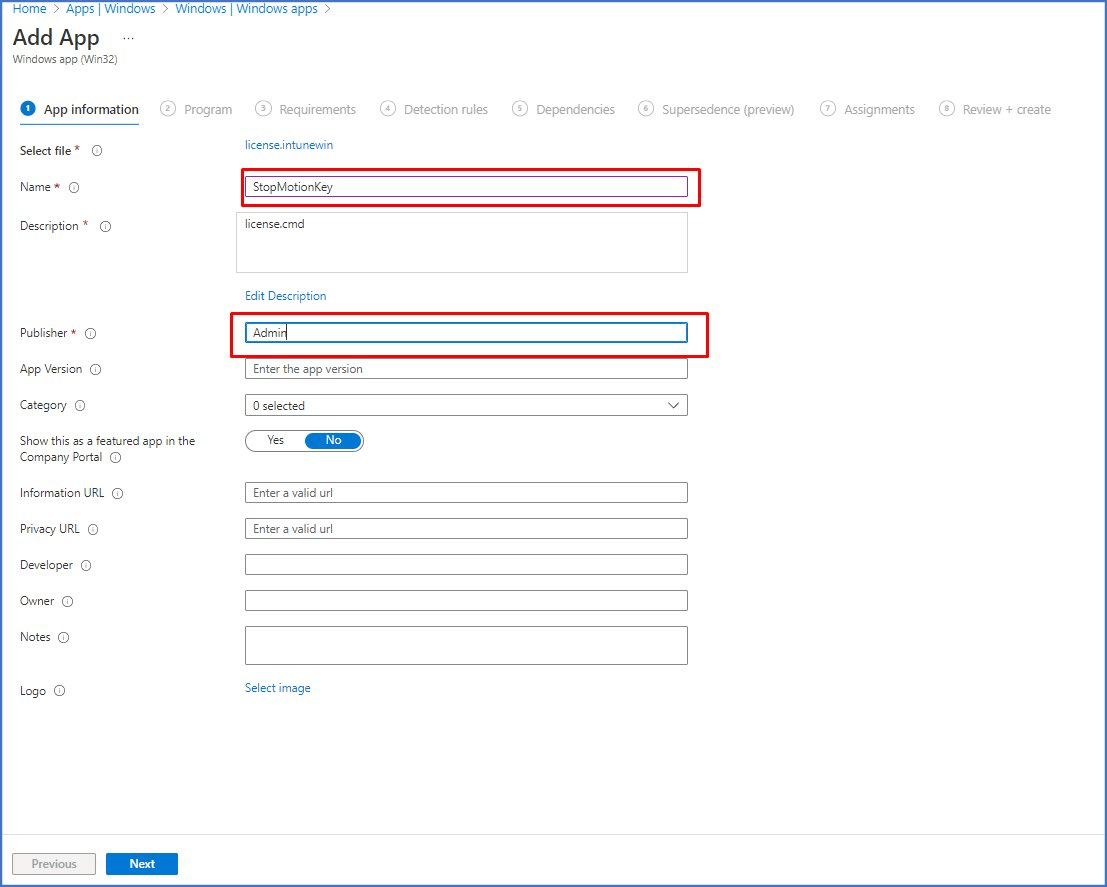
Halte durch – fast geschafft. Gib den Namen unserer Datei sowohl bei Installation als auch bei Deinstallation ein und passe den Installationsverhalten-Schieberegler auf Benutzer an. Hinweis: Wenn deine Benutzer keine Administratoren auf ihrem Gerät sind, musst du möglicherweise eine Problemumgehung erstellen, um die Datei am richtigen Ort zu platzieren. Klicke auf Weiter
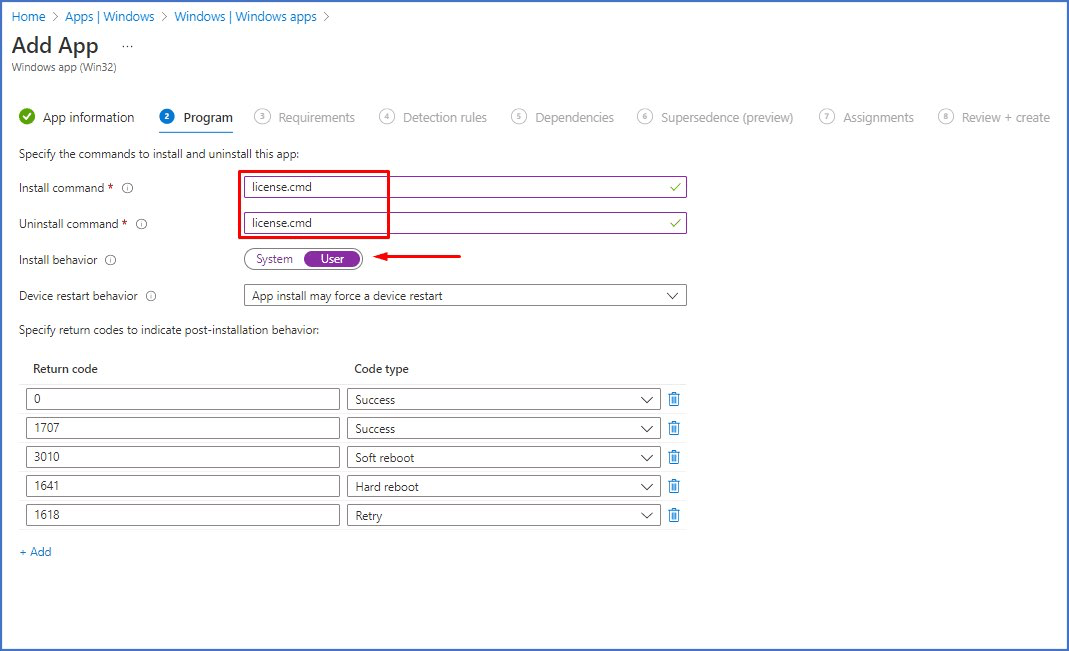
Unter Anforderungen wähle ich 64-Bit, da es sich um ein reines 64-Bit-Paket handelt, und ich wähle Windows 10 1909 oder neuer. Klicke auf Weiter.
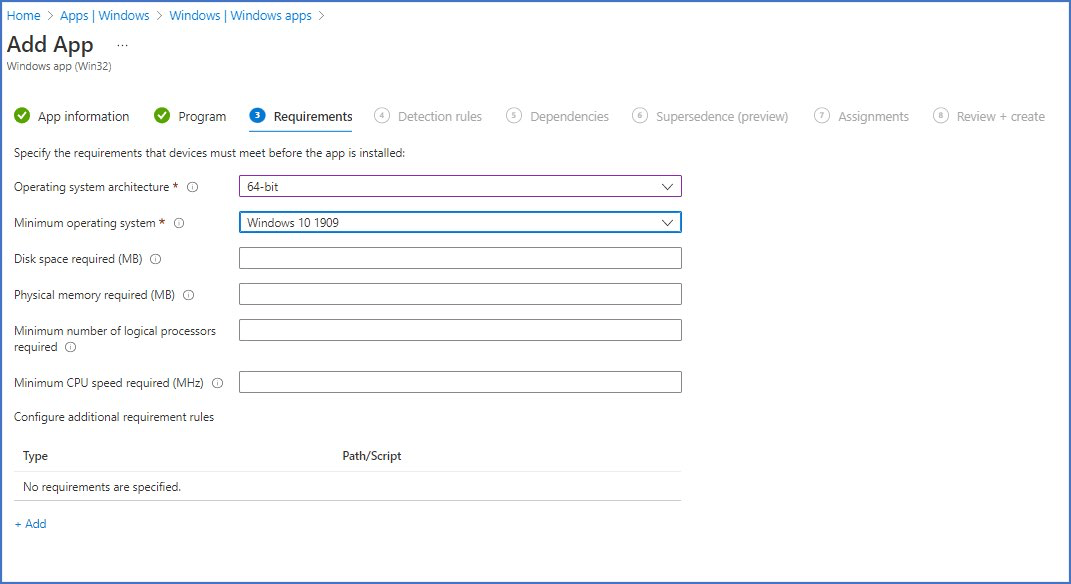
Jetzt müssen wir Endpoint Manager mitteilen, wie eine erfolgreiche Installation erkannt werden soll. Wähle im Dropdown-Menü Erkennungsregeln manuell konfigurieren. Klicke auf Hinzufügen und wähle auf der rechten Seite des Bildschirms Datei aus.
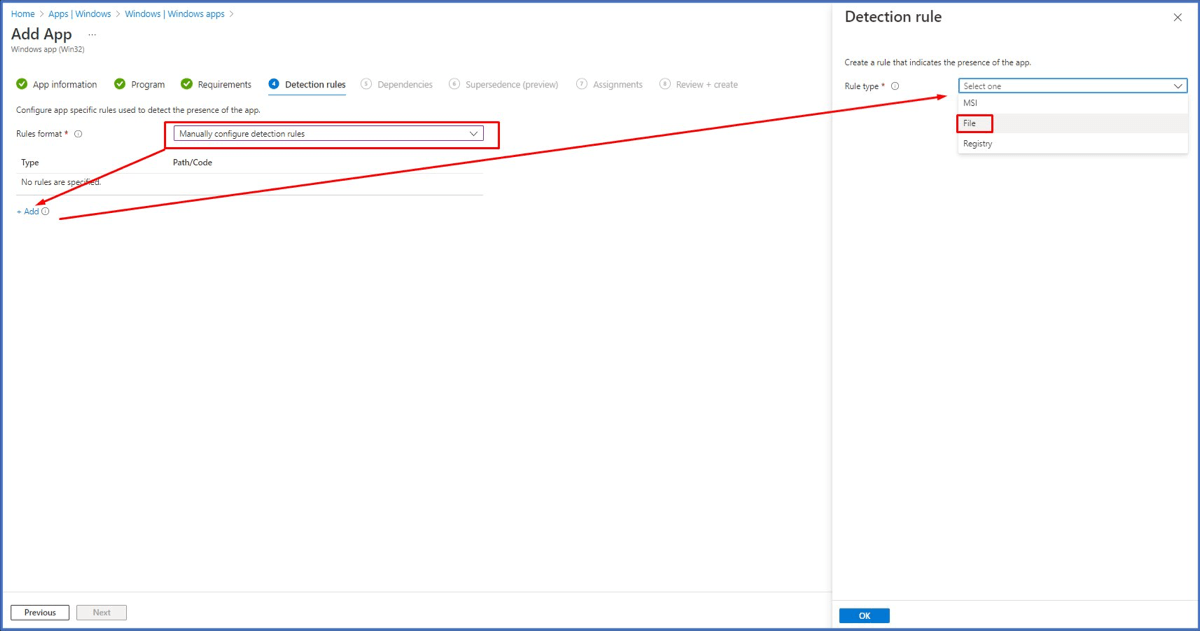
Der Pfad sollte lauten:
%userprofile%\AppData\Local\Packages\Cateater.StopMotionStudioPro_2heqmjw8skbma\LocalState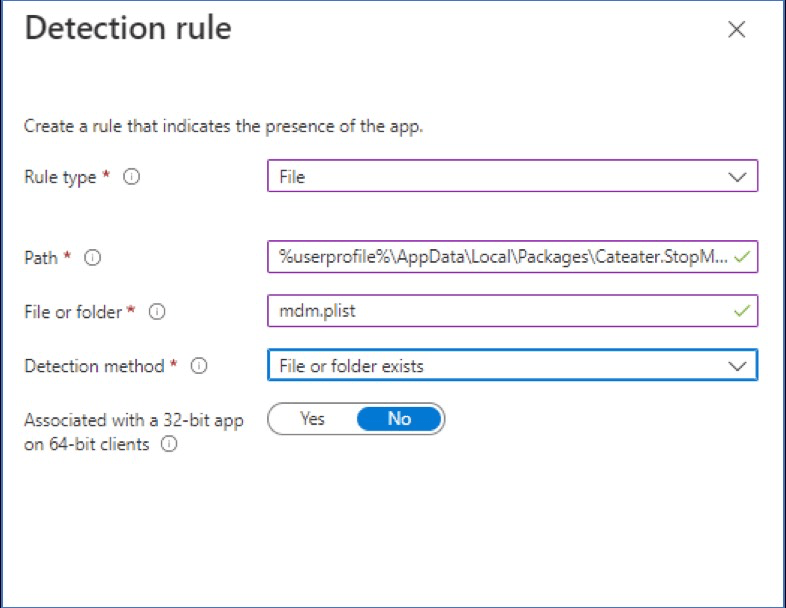
Klicke auf OK und dann auf Weiter. Klicke auf Weiter bei Abhängigkeiten und Nachfolge. Weise dieselbe Gruppe zu, die wir für das StopMotionPro-Paket verwendet haben, aber mache es dieses Mal erforderlich:
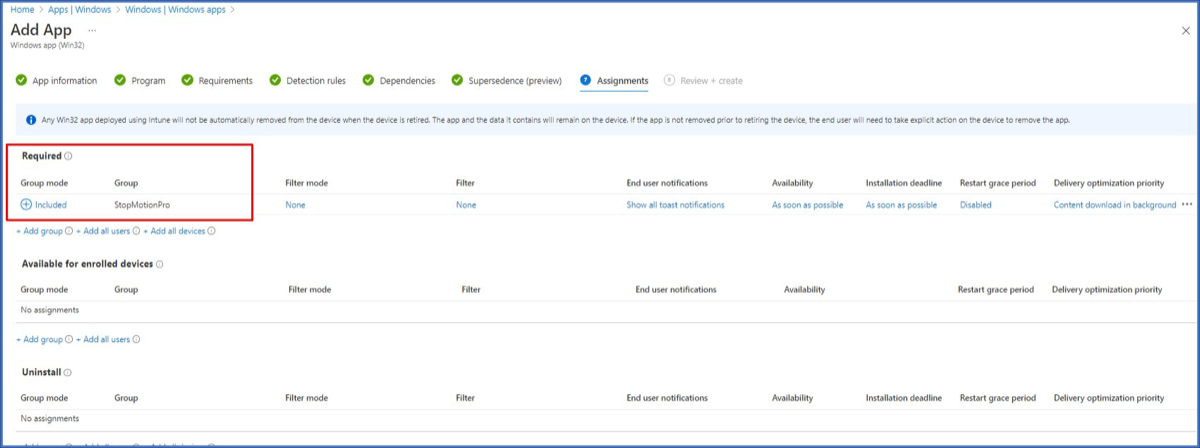
Klicke auf Weiter und Erstellen.